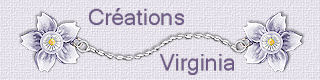Marissa

Tutorial original aqui
El tutorial es una creación personal. Cualquier parecido con otro no será mas que pura coincidencia.
Está estrictamente prohibida su reproducción o distribución sin el permiso por escrito de Virginia
Está realizado con el Psp X3 . Pero, Atención: Dependiendo de la versión que uses los resultados pueden diferir.
Aunque esto no es importante para hacer el tutorial
**********
Para su realización necesitarás el siguiente material
Filtros
* AAA Frames
* AP Lines - Lines Silverlining
* Alien Skin - Eye Candy 5
* Bkg Designer- Dice it (importar en los Filters Unlimited)
* Filters Unlimited
* Graphics Plus
* Mura's Meister
* SandFlowers Special (importar en los Filters Unlimited)
* VM Extravaganza
Para descargarlos, clic aquí:
La página se carga despacio, hay que tener paciencia!
Con la autorización de Janaly y de Gigi, que agradezco!
Guardar los filtros en la carpeta de filtros de vuestra elección
Si no sabes como importar un filtro en los filtros unlimited, clic aqui:
Clic en trucs y astuces
Mis traducciones están registradas en Twi
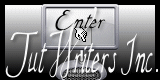
Material
Tubes _ Selecciones
Colocar los materiales en las carpetas de vuestra elección
Colocar las selecciones en la carpeta de selecciones de tu Psp
Tubes
El tube es una creación de Hazal. Gracias
Yo he usado un tube de Gabry en mi versión libre
(Algunos tubes o elementos provienen de grupos de reparto de material
Si alguno de ellos no estuviera libre de derechos te agradecería me contactes
con el fin de darle el crédito correspondiente o retirarlo si es necesario)
Está estrictamente prohibido quitar las firmas, renombrar los tubes
o redistribuirlos sin la autorización por escrito de los creadores de estos tubes.
Gracias por respetar sus condiciones de uso.
**********
Las capas de algunos tubes están cerradas con el fin de reducir el peso del archivo con el material
Para ponerlos visibles, clic sobre la X roja
Material aquí
Preparación.
Si estais listos, podemos comenzar
Abrir todos los tubes en el psp conforme los vayas necesitando. Duplicarlos (shift+D) y cerrar los originales)
Si quieres puedes ayudarte de la regla para situarte en la realización del tutorial
Marcador (Arrastra con el raton)

Los colores que ha elegido Virginia
#f6e5d8 |
#e1594e |
#fd997e |
Nota : Si eliges otros colores no dudes en cambiar los modos de fusión, así como las opacidades de las capas
Paleta de Materiales
Activar la pipeta
Elegir dos colores de vuestro tube principal
Virginia ha elegido
Para el Primer Plano el color #f6e5d8 (un color muy claro)
Y el color #e1594e(oscuro ) para el Segundo Plano
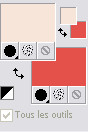
Señalar la ventana de configuración del Primer Plano
Señalar gradiente
Preparar un gradiente Primero_ Segundo Plano
Estilo_ Rectangular Angulo_ 0 Repeticiones_ 2 Invertido_ Seleccionado
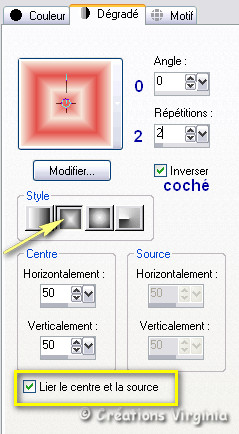
Guardar de contínuo
Etapa 1
Abrir una imagen transparente 900 x 550
Activar el Bote de Pintura
![]()
Llenar con el gradiente
Efectos_ Efectos de Borde_ Realzar
Efectos_ Complementos_ I.C.NET Softwares - Filters Unlimited -
Bkg Designer sf10 I - Dice it
Valores:
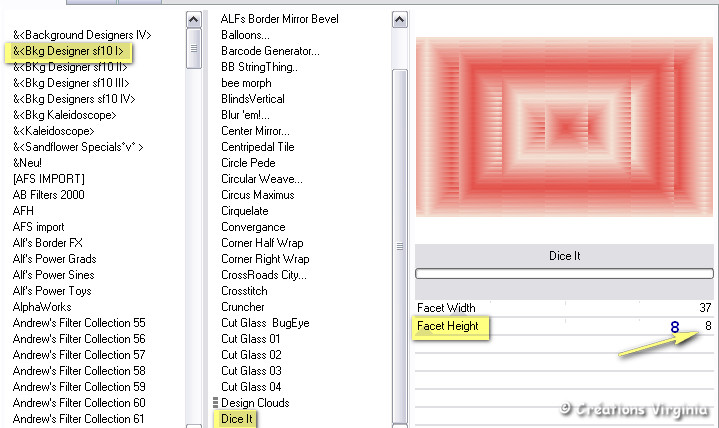
Ajustar_ Nitidez_ Enfocar
Etapa 2
Capas_ Duplicar
Imagen_ Cambiar de tamaño_ Redimensionar al 80%
Todas las capas sin seleccionar
Imagen_ Rotación_ Rotación Libre_ 90º a la derecha

Etapa 3
Paleta de capas
Cerrar la capa superior
Situaros sobre la capa inferior y activarla
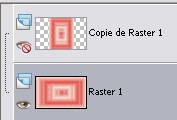
Efectos_ Complementos_ VM Extravaganza - James Bondage
Valores :
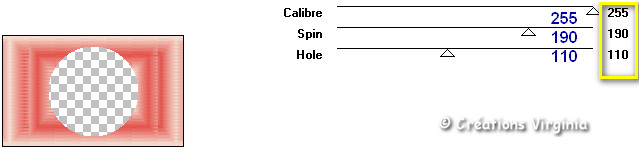
Etapa 4
Activar la varita mágica
![]()
Clic en la parte transparente redonda
Capas_ Nueva capa de trama
Activar la herramienta Bote de Pintura
Con el botón derecho del ratón_ Aplicar el color de Segundo Plano
No quites la selección
Capas_ Duplicar
Selecciones_ Modificar_ Contraer_ 5 pixeles
No quites la selección
Etapa 5
Paleta de Materiales
Configuración del gradiente de Primer Plano
Estilo_ Reflejos Repeticiones_ 2 Invertido_ Sin seleccionar
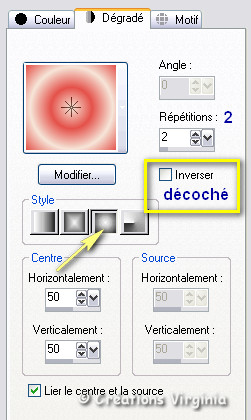
Capas_ Nueva capa de trama
Activar el Bote de Pintura
![]()
Llenar con el gradiente
No quites la selección
Deberías tener esto
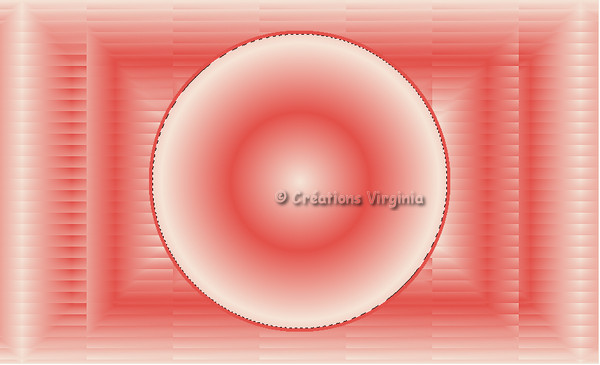
Vuestra paleta de capas estará así:
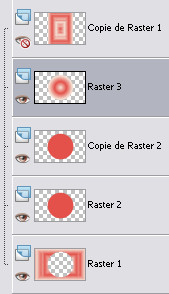
Etapa 6.
Nos quedamos sobre la capa seleccionada (capa de trama 3)
Efectos_ Efectos de Reflexión_ Caleidoscopio
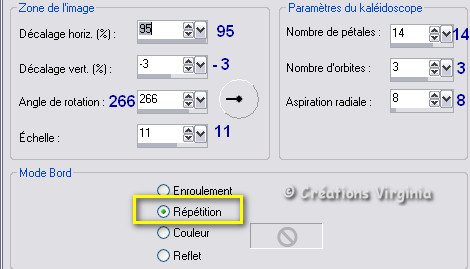
Selecciones_ Anular selección
Etapa 7.
Capas_ Duplicar
Efectos_ Complementos_ Graphics Plus - Quick Tile1
Valores por defecto
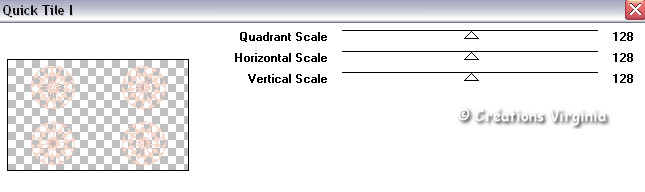
Etapa 8.
Paleta de capas
Activar la capa de debajo_ capa de trama 3
Capas_ Fusionar_ Fusionar hacia abajo
Edición_ Copiar
Edición_ Pegar como nueva imagen
Guardar esta nueva imagen con el nombre de Botón 
Etapa 9
Regresar a vuestro trabajo
Paleta de capas
Con el botón derecho del ratón
Eliminar la capa que nos ha permitido crear el botón
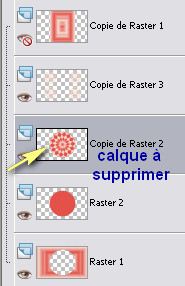
Deberías estar situado ahora sobre la capa de trama 2, que tendría que estar activada
Selecciones_ Seleccionar todo
Selecciones_ Flotar
Selecciones_ Fijar
Efectos_ Complementos_ I.C.NET Softwares - Filters Unlimited - Filter Factory M - Motion Trail
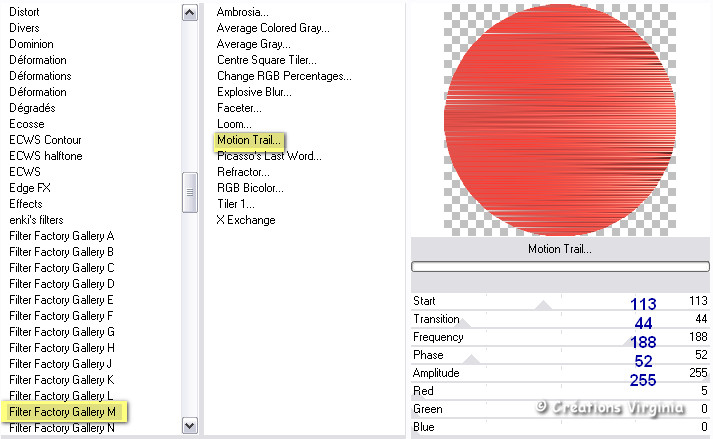
No quites la selección
Etapa 10
Paleta de Materiales
Configuración del gradiente de Primer Plano
Estilo_ Lineal Angulo_ 45º Repeticiones_ 2 Invertido_ Sin seleccionar
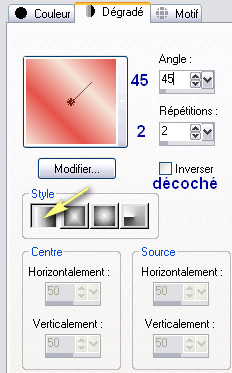
Selecciones_ Modificar_ Seleccionar bordes de selección
Valores

Activar la herramienta Bote de Pintura
Aplicar el gradiente en la selección
Efectos_ Efectos 3D_ Biselado interior
Valores
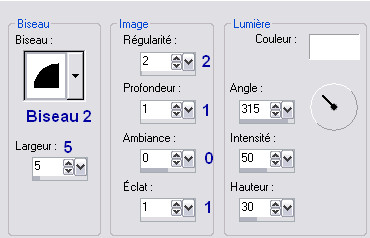
Selecciones_ Anular selección
Etapa 11
Paleta de capas
Activar la capa superior (capa copia de trama 3)
Efectos_ Efectos 3D_ Sombra en el color negro
10 - 10 - 30 - 40
Capas_ Modo de capas_ Multiplicar
Deberías tener esto
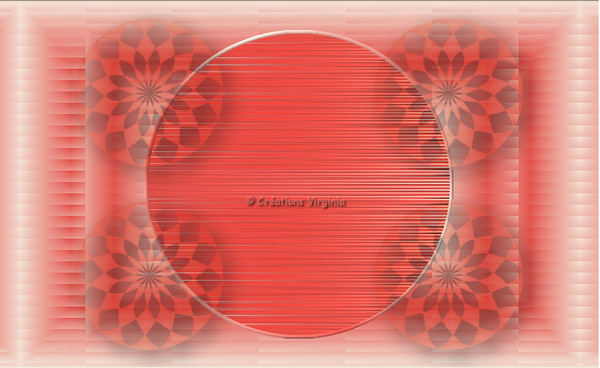
Etapa 12
Paleta de capas
Activar y abrir la capa superior en la pila de capas (copia de trama 1)
Efectos_ Complementos_ Flaming Pear - Flexify 2
Valores :
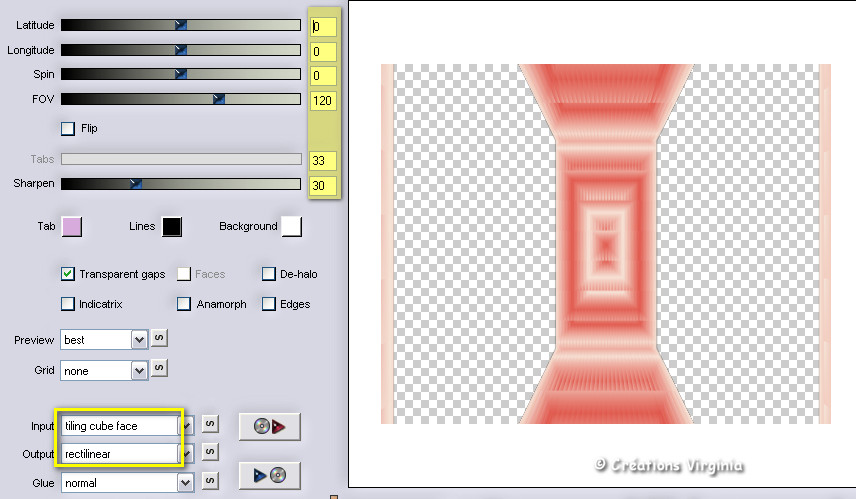
Capas_ Duplicar
Paleta de capas
Cerrar la capa superior en la pila de capas (copia 2 de trama 1)
Activar la capa situada justo por debajo (copia de trama 1)
Imagen_ Rotación_ Rotación libre_ 90º a la derecha
Valores

Deberías tener esto
(justo hasta la versión Psp 13)
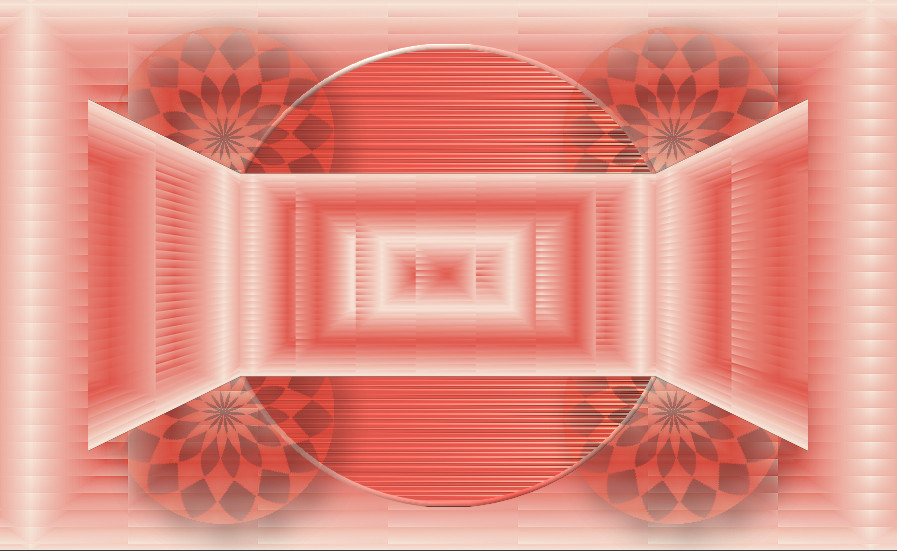
ATENCION : SOLO SI NO OBTIENES EL MISMO RESULTADO (Para versiones más recientes del Psp)
Etapa 12_Bis
Nos quedamos sobre la capa copia de trama 1
Edición_ Cortar
Edición_ Pegar como nueva imagen
Deberías tener esto:
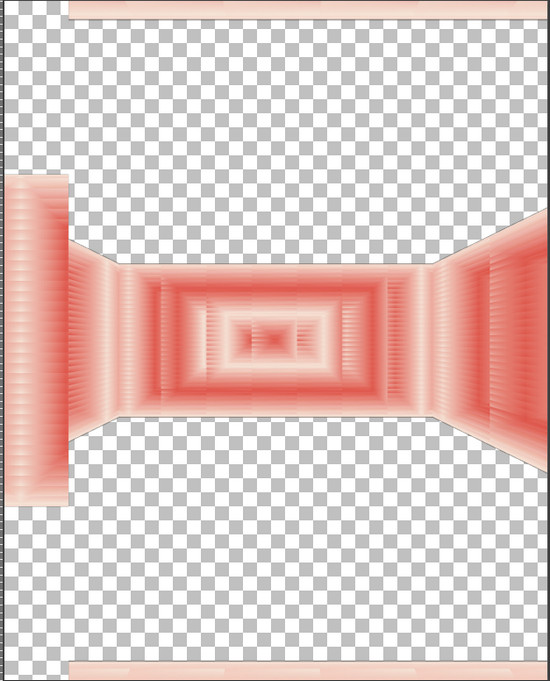
Seleccionar y eliminar la parte vertical de la izquierda
Ver captura
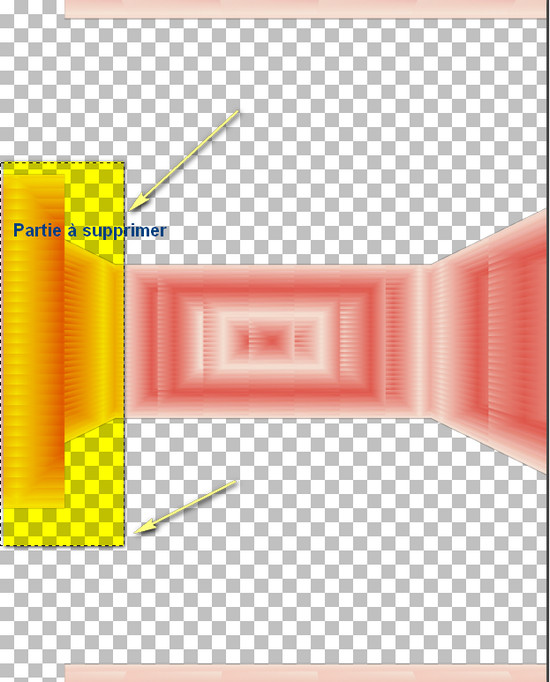
Selecciones_ Anular selección
Capas_ Duplicar
Imagen_ Espejo
Capas_ Fusionar hacia abajo
Deberías tener esto:
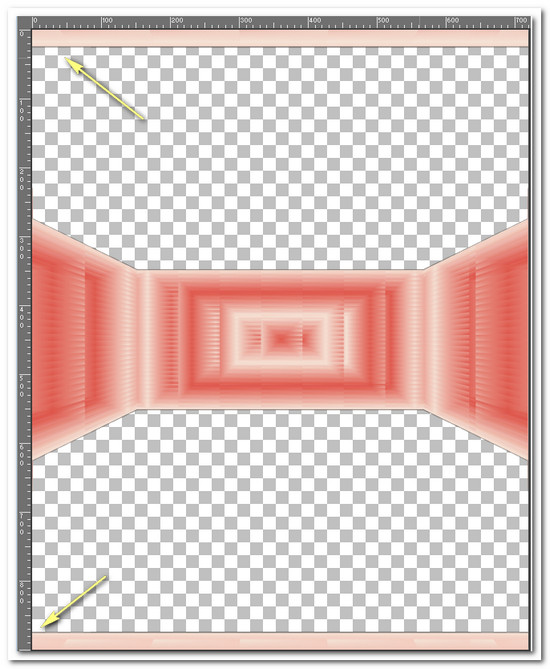
Edición_ Copiar
Regresar a nuestro trabajo
Edición_ Pegar como nueva capa
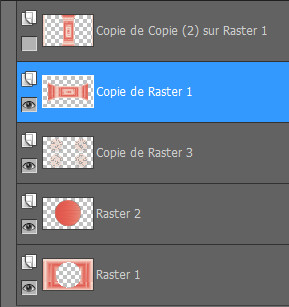
Continuar como ves a continuación
Efectos_ Complementos_ Mura's Meiter - Perspective Tiling
Valores : Hauteur = 43
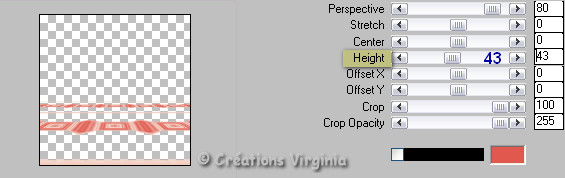
Deberías tener esto:
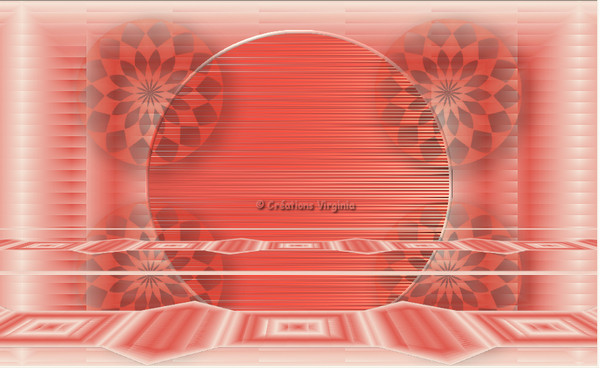
Etapa 13
Selecciones_ Cargar o guardar selección_ Cargar selección del disco
Buscar la selección "vir_sel_01_marissa.PspSelection"
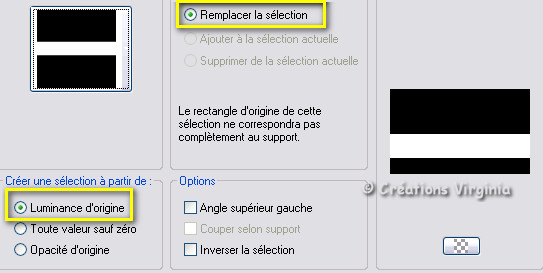
Clic sobre cargar
Edición_ Copiar
Edición_ Borrar o presionar la tecla Supr del teclado
Selecciones_ Anular selección
Efectos_ Efectos 3D_ Sombra en el color negro
-5 - 12 - 30 - 40
Etapa 14
Edición_ Pegar como nueva capa
(La imagen permanece en el portapapeles)
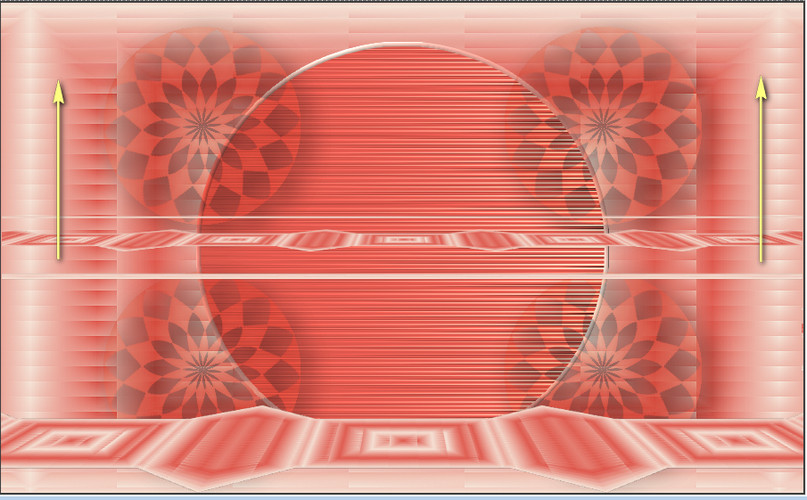
Efectos_ Efectos de la Imagen_ Desplazamiento
Para el Psp 13
Horizontal_ 0
Vertical_ 280
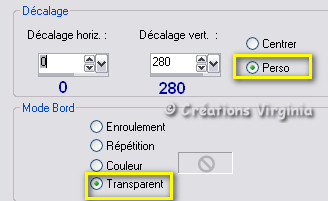
Efectos_ Efectos 3D_ Sombra en el color de Segundo Plano #e1594e
10 - 10 - 80 - 40
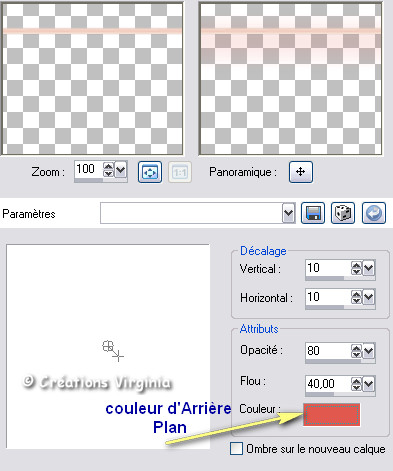
Capas_ Modo de capas_ Luminosidad Heredada
Etapa 15
Paleta de capas
Activar y abrir la capa superior en la pila de capas (copia 2 de capa de trama 1)
Selecciones_ Cargar o guardar selección_ Cargar selección del disco
Buscar la selección "vir_sel_02_marissa.PspSelection"
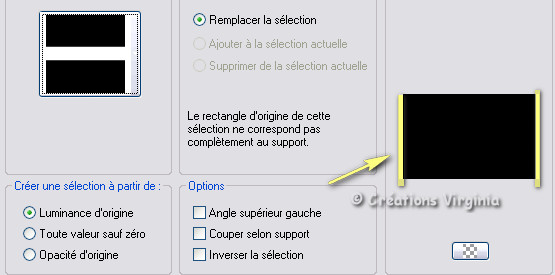
Clic sobre Cargar
Selecciones_ Convertir selección en capa
Selecciones_ Anular selección
Etapa 16
Nos quedamos sobre esta capa
Efectos_ Complementos_ I.C.NET Softwares - Filters Unlimited -
SandFlowers Special - Pool Shadow
Valores por defecto
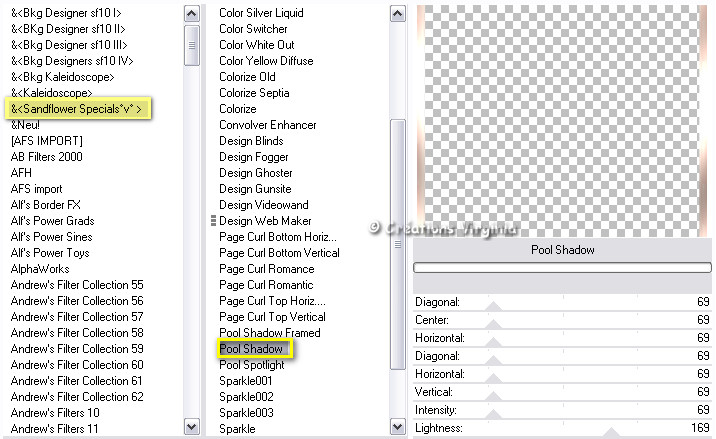
Efectos_ Efectos de Textura_ Persianas
Valores
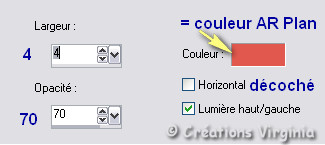
Efectos_ Efectos 3D_ Sombra en el color de Segundo Plano #e1594e
2 - -3 - 80 - 40
Etapa 17
Paleta de Materiales
Configuración de Primer Plano
Señalar gradiente
Elegir el gradiente Fading foreground (fundido de Primer Plano)
No modifiques los valores
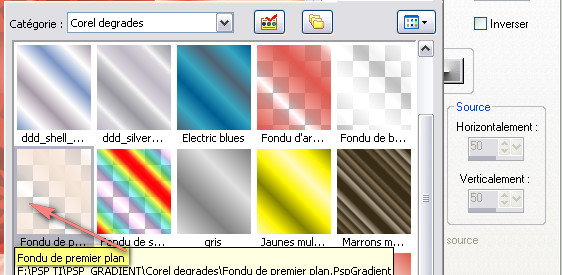
Capas_ Nueva capa de trama
Selecciones_ Cargar o guardar selección_ Cargar selección del disco
Buscar la selección "vir_sel_03_marissa.PspSelection"
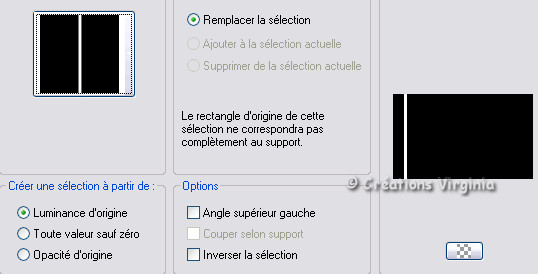
Clic sobre Cargar
Activar el Bote de pintura_ Llenar la selección con el gradiente fundido
Selecciones_ Anular selección
Etapa 18
Capas_ Duplicar
Imagen_ Espejo
Capas_ Fusionar hacia abajo
Ajustar_ Nitidez_ Enfocar más
Efectos_ Efectos de la Imagen_ Mosaico integrado
Valores
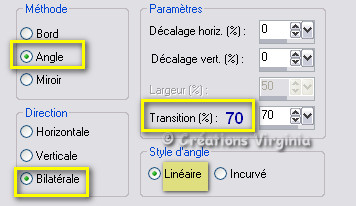
Ajustar_ Nitidez_ Enfocar más
Efectos_ Efectos 3D_ Sombra en el color de Segundo Plano #e1594e
-2 - 3 - 80 - 40
Etapa 19
Activar la herramienta de selección_ Rectángulo_ Personalizado
![]()
Con los siguientes valores
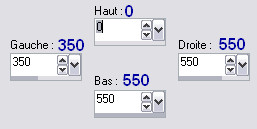
Edición_ Borrar
O presionar la tecla Supr del tecladno
Selecciones_ Anular selección
Deberías tener esto :
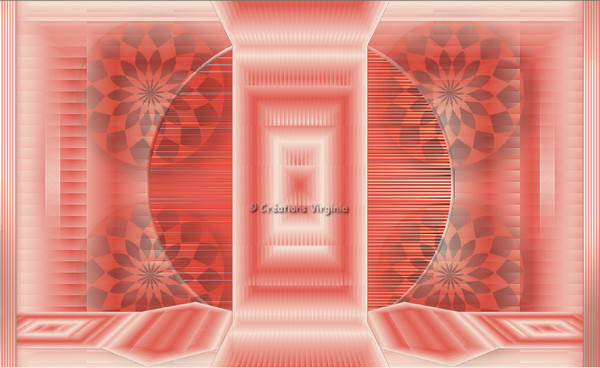
Etapa 20
Paleta de Capas
Activar la capa Copia 2 de trama 1
(vista parcial de la paleta de capas)
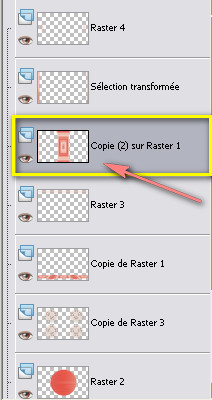
Selecciones_ Cargar o guardar selección_ Cargar selección del disco
Buscar la selección "vir_sel_02_marissa.PspSelection"
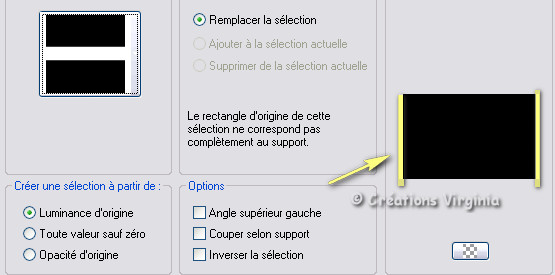
Clic sobre Cargar
Presionar la tecla Supr del teclado
Selecciones_ Anular selección
Etapa 21
Efectos_ Complementos_ I.C.NET Softwares - Filters Unlimited -
Factory Gallery H - Zoom Blur
Valores : 22 – 154
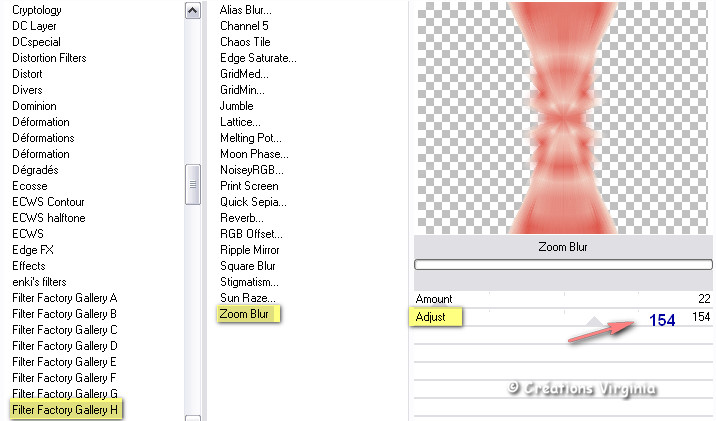
Paleta de Capas
Capas_ Modo de capas_ Superposición
Opacidad al 80%
Efectos_ Efectos 3D_ Sombra en el color negro
-12 - 12 - 30 - 40
Colocar esta capa (copia 2 de trama 1) bajo la capa copia de trama 1
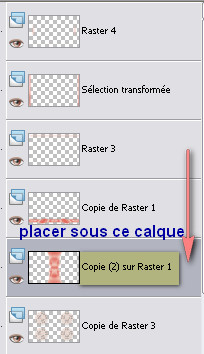
Etapa 22
Paleta de capas

Efectos_ Complementos_ AP Lines - Lines Silverlining
Valores :
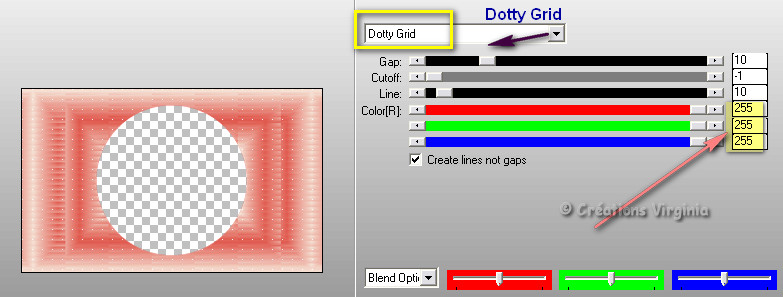
Capas_ Fusionar todo_ Aplanar
Etapa 23
Imagen_ Agregar bordes_ Simétrico_ 1 pixel en el color de Segundo Plano #e1594e
Imagen_ Agregar bordes_ Simétrico_ 2 pixeles en el color de Primer Plano #f6e5d8
Paleta de Materiales
Elegir un color nuevo para el Segundo Plano
Configuración del Primer Plano
Señalar gradiente
Elegir de nuevo Gradiente Primero_ Segundo Plano
Estilo_ Lineal Angulo_ 45º Repeticiones_ 5 Invertido_ Seleccionado
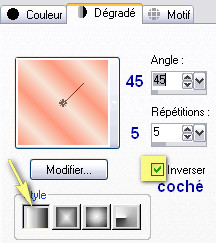
Imagen_ Agregar bordes_ Simétrico_ 50 pixeles en el color blanco
Seleccionar el borde blanco
![]()
Activar el Bote de Pintura
Aplicar el gradiente en la selección
Selecciones_ Invertir
Efectos_ Efectos 3D_ Sombra en el color #e1594e
0 - 0 - 80 - 20
Selecciones_ Invertir
Efectos_ Complementos_ AAA Frames - Fotoframe
Valores :
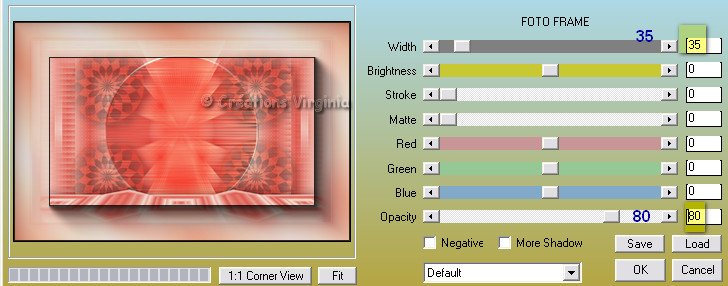
Selecciones_ Anular selección
Etapa 24
Activar la imagen que hemos dejado reservada en la etapa 8 
Imagen_ Cambiar de tamaño_ Redimensionar al 13%
Todas las capas_ Seleccionado
Edición_ Copiar
Regresar a nuestro trabajo
Edición_ Pegar como nueva capa
Colocar a la izquierda
Ver captura
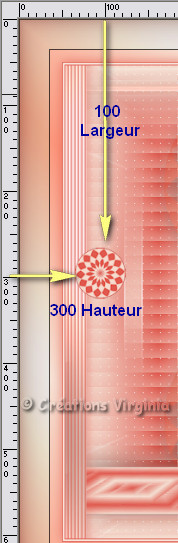
Ajustar_ Nitidez_ Enfocar
Etapa 25
Efectos_ Complementos_ Alien Skin Eye Candy 5 - Impact – Glass
Settings = Clear
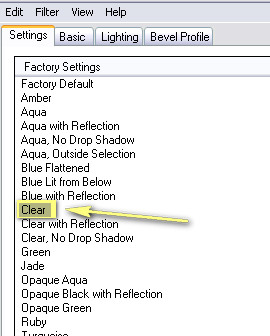
Capas_ Duplicar
Imagen_ Espejo
Capas_ Fusionar visibles
Etapa 26
Activar el tube"deco_marissa.pspimage"
Edición_ Copiar
Regresar a nuestro trabajo
Edición_ Pegar como nueva capa
Efectos_ Efectos de la Imagen_ Desplazamiento
Horizontal_ 0
Vertical_ 85
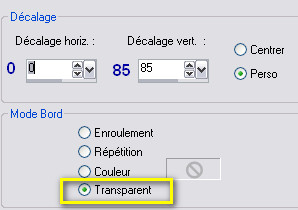
Deberías tener esto

Etapa 27
Activar el tube" womantubes180-HaZaL.pspimage" (mujer)
Edición_ Copiar
Regresar a nuestro trabajo
Edición_ Pegar como nueva capa
Efectos_ Efectos 3D_ Sombra en el color negro
-2 - 30 - 30 - 40
Repetir con los valores
2 - -30 - 30 - 40
Etapa 28
Añadir vuestra firma en nueva capa
Capas_ Fusionar visibles
Etapa 29
Imagen_ Cambiar de tamaño_ Redimensionar a 975 pixeles de Anchura
Todas las capas_ Seleccionado
Ajustar_ Nitidez_ Máscara de Desenfoque
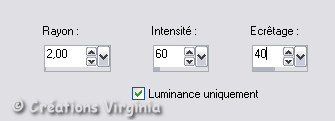
Vuestro trabajo está terminado
Solo queda fusionar todas las capas
Y guardar en formato Jpg optimizado
Espero que te haya gustado este tutorial. Gracias por hacerlo
Interpretación libre